Quando você pesquisa no Bing ele pode usar o local do dispositivo para responder melhor às suas consultas de pesquisa e fornecer informações relevantes, como as cafeterias mais próximas. Esse local pode ser determinado usando uma variedade de técnicas, incluindo bancos de dados WiFi, bancos de dados de localização de torres de células e GPS.
Como compartilhar sua localização com Bing
Se você não tiver permitido ou bloqueado anteriormente uma solicitação de local Bing, você verá um prompt solicitando sua localização. Se você permitir Bing usar essas informações, o local do navegador será compartilhado, levando a resultados de pesquisa locais mais precisos.
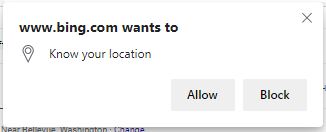
Como editar sua localização em Bing
Quando você pesquisa algo local sem incluir um local, Bing mostrará o local atual que está detectando para você.
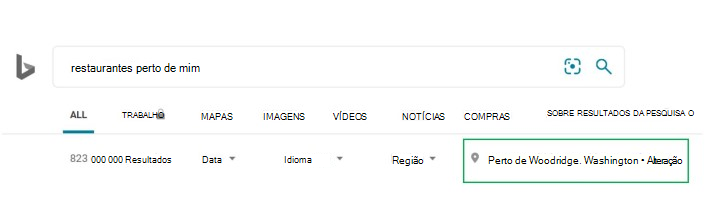
Você pode clicar em Alterar para ajustar sua localização. Clique em Permitir para permitir Bing acessar seu local atual. Você também pode inserir manualmente. Se você optar por permitir Bing acessar seu local atual, verá um prompt solicitando sua localização (se você não tiver permitido ou bloqueado anteriormente uma solicitação de local do Bing).
Quando você clicar em Permitir no pop-up do navegador, Bing usará sua localização para fornecer resultados de pesquisa local.
Quando você inserir seu local manualmente, Bing usará esse local temporariamente. Para torná-la sua localização permanente, clique em Lembrar este local. O local será salvo e usado para pesquisas futuras.
Como ativar e desativar o acesso ao local
Você pode permitir ou negar o acesso à sua localização. Abaixo estão as instruções para diferentes navegadores.
Borda e Chrome
Quando um site perguntar sua localização, um aviso aparecerá na parte superior da página
-
Para permitir que o site use sua localização, clique em Permitir
-
Para bloquear solicitações do site para usar sua localização, clique em Bloquear
-
Se você não quiser que o site use sua localização durante a sessão atual, feche o pop-up
Para redefinir as configurações de local para Bing:
-
Clique no ícone de bloqueio na barra de endereços
-
Clique em Configurações do site
-
Em Permissões, vá para Local e atualize permissões
Internet Explorer
Quando um site solicita sua localização, um aviso é exibido na parte inferior da página.
-
Para permitir que o site use sua localização, clique em Sim
-
Para bloquear solicitações do site para usar sua localização, clique em Não
-
Se você não quiser que o site use sua localização durante a sessão atual, clique no X para fechar a janela de aviso
Para redefinir as configurações de local para Bing:
-
Clique no ícone de bloqueio na barra de endereços
-
Acesse Permissões do site
-
Ativar ou desativar o local










